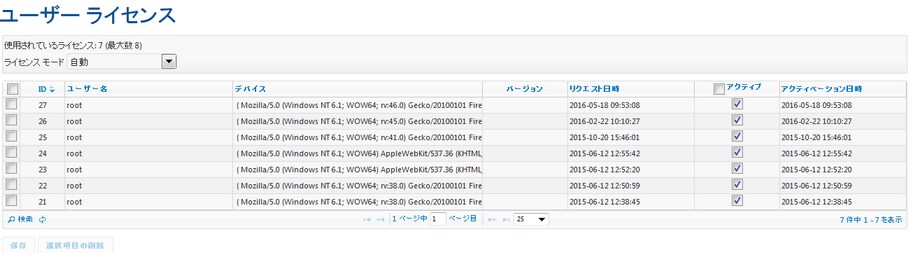ユーザーライセンス タブ (下部スクリーンショット) では現在接続されており MobileTogether Server とライセンスされているデバイスの情報を表示し、ライセンスのアクティブ化および非アクティブ化をすることができます。
•MobileTogether Server ライセンスは特定数のデバイスと MobileTogether Server の通信を指定された時間で許可します。この数は使用されているライセンス フィールドに与えられています。例えば、上部のスクリーンショットでは、サーバーは 8 つのデバイスと通信できるようにライセンスされています。2 つのデバイスが接続されており、両方がライセンスを持っています(アクティブ チェックボックスが選択されていることにより示されています。)。使用されているライセンス フィールドに 8 つ中 5 つのライセンスが使用されていることが表示されています。
•クライアントデバイスがサーバーに接続されると、ライセンスモードのオプションが自動 (上部スクリーンショット参照)に設定されている場合、自動的にライセンスに割り当てられます。手動に設定されている場合、新しく接続されるモバイルデバイスは接続されたデバイスのリストに表示されます。管理者がデバイスのアクティブ チェック ボックスをチェックして「保存」 をクリックするとライセンスが与えられます。
•ユーザーライセンスの制限に達すると、これ以上のデバイスにライセンスを与えることはできません。追加デバイスにライセンスを与えるためには、既存のライセンスを非アクティブかしなければなりません。管理者はデバイスのアクティブ化および非アクティブ化をいつでも行うことができ、ユーザーライセンス制限を超えることなく新しいデバイスにライセンスをあたえることができます。
ユーザーライセンスのフィールド
以下にユーザーライセンスタブのフィールドの詳細が説明されています。
•ライセンスモード: 自動は自動的に新しく接続されたデバイスをアクティブ化します。手動は管理者が手動でデバイスをアクティブ化して保存した後にアクティブ化設定の効果が実行されます。
•ID: ライセンスを与えられたデバイスの内部番号
•ユーザー名: クライアントデバイスが接続しログインしたユーザー名。ユーザー名により、クライアントデバイスに与えられる特権が決定されます。
•クライアント IP: クライアントデバイスの IP アドレス
•デバイス: ライセンスをリクエストしたモバイルデバイスまたはブラウザー。
•バージョン: クライアントデバイス上の MobileTogether Client アプリのバージョン。クライアントデバイス上で発生するデバッグとトラブルシューティングエラーのためにクライアントバージョンを確認することは重要です。
•リクエストの時刻: クライアントがライセンスをリクエストした時刻。
•アクティブ化: アクティブ チェック ボックスによりライセンスのアクティブ化/非アクティブ化が行われます。「保存」 をクリックして変更を確定します。
•アクティベーション日時: ライセンスがリクエストされたおよびアクティブ化された日時。
検索
「検索」 ボタンをクリックして検索ダイアログを開き(下のスクリーンショット) 1つ以上のライセンスフィールドを検索します。
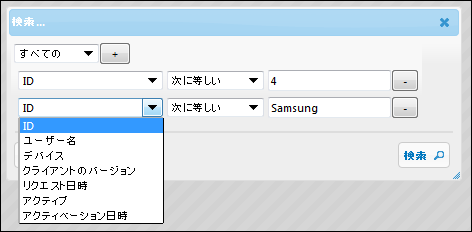
•いずれかの/すべての’コンボボックスは、定義されるルールがすべてまたは1つのルールを満たすかを指定します。
•いずれかの/すべてのすコンボボックスの横 「ルールの追加」 アイコンは、検索の定義のルールを追加します。
•各ルールは3つのパートから構成されています: (i) ユーザーライセンスフィールド、 (ii) リレーションシップの定義、 (iii) 値。
•提出された値は、一致を返すために指定されたフィールドの値と同じである必要があります。
•空白の値のパートは、フィールドの提出された値として空の文字列を使用します。
•各ルールの横の 「値の削除」 アイコンはルールを削除します。
•「検索」 は検索を開始します。
•「リセット」 は、すべてのユーザーライセンスを表示します。